Podešavanje prikaza i performansi




Podešavanje prikaza i performansi |
 |
 |
 |
 |
Podešavanje osobitosti prikaza baš ne spada u lokalitete, ali je ipak podešavanje. Prvi dio odnosi se na radnu površinu (desktop). Kod korisnika gdje su ikone uredno poslagane na lijevoj strani monitora, ovo sigurno nije podešeno. Naime, podrazumno se svakih 60 dana pokreće čarobnjak koji će izbrisati ikone (u pravilu prečice) koje nikamo ne vode i sve ih uredno posložiti na lijevoj strani prikaza na monitoru. Akcija D1 na radnoj površini i odabir {Properties}, te potom odabir kartice ||Desktop||, omogućava slijedeći prikaz:

|
| Slika* 4.4.19 Osnovne postavke radne površine. ( + / - ) |
Ako se uporabi opcija podešavanja |Customize Desktop…|, slijedi prikaz kao na slici 4.4.19b. Opcija čišćenje nakon 60 dana je podrazumno uključena, a od ponuđenih ikona niti jedna. Korisno je uključiti barem tri prikazane postavke za ikone, jer ikona IE ionako se postavi u brzi izbornik i isključiti čišćenje. Ima tu još podosta toga što se može podesiti, osobito u kartici ||Appearance||, od veličine ikone, veličine slova ikone, sadržaja prozora, naslova, poruka, boje pozadine i drugog. No, ovo baš ne zadire u svrhovito održavanje sustava pa navedeno treba potražiti na tečajevima bilo koje vrste ili pitati dečka-curu koji sve zna - GOOGLE!
Svrhovito je podesiti performanse sustava prema moći računala. O tome na Internetu postoji mnoštvo zapisa kroz forume ili specifične stranice tipa 'Tweaks, Tips, Hacks ...' kako podesiti pojedine stavke u registru i koje servise zaustaviti za postizanje željenog rezultata. Naredna slika pokazuje što bi minimalno trebalo podesiti da bi se zadržao kakav-takav XP izgled sučelja prema korisniku.
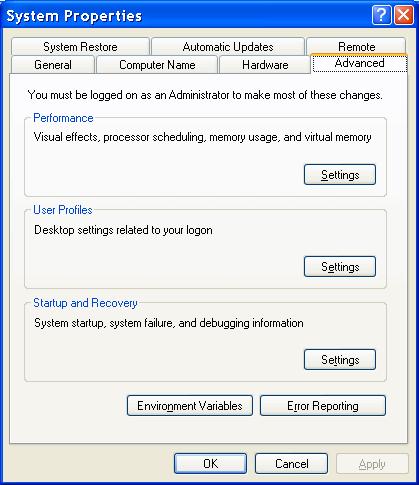
|
| Slika 4.4.20 Napredne postavke sustava. |
Do prikazane slike dolazi se izborom {Start}-{Control Panel}-{System}-||Advanced||, pri čemu treba pod okružjem 'Performance' izabrati |Settings|. Od četiri ponuđena izbora, autor ovi redaka u kartici ||Visual effects|| koristi samo prikazane na slici 4.4.21 u |Custom| opciji jer najviše pogoduju njegovim vidnim sposobnostima. Ako su sve ponuđene opcije isključene (nisu uključene u ponuđenim kvadratićima) dobiti će se izgled sučelja prema korisniku gotovo identičan Windows 2000 (W2k) operativnom sustavu i sličan Windows 98 operativnom sustavu. Stoga opise koji pripadaju poglavlju 4.3 nije na odmet pročitati.
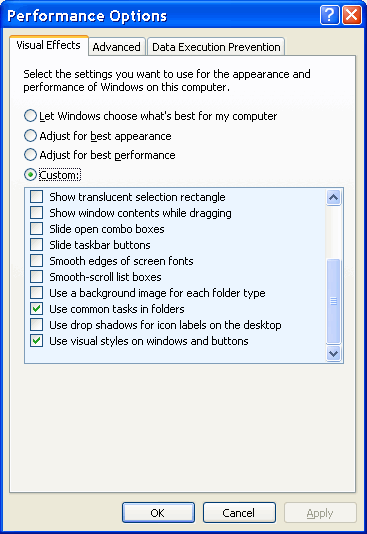
|
| Slika* 4.4.21 Postavke performansi. ( + / - ) |
U prozoru koji je prikazana na slici 4.4.21a kartica ||Advanced|| nudi vrlo značajno podešavanje do kojeg se dolazi kako prikazuje slika 4.4.21b izborom |Change| u okružju 'Virtual memory'. Gotovo svi operativni sustavi služe se prividnom memorijom (virtual memory), koja je u suštini dio prostora diska rezerviran kao dopuna radnoj memoriji. Radna memorija je u većini slučajeva neka verzija DRAM.
Kada nema dovoljno operativnog prostora u radnoj memoriji, sadržaje koji se trenutno ne koriste operativni sustav prebacuje u prividnu memoriju kao bi se oslobodi DRAM prostor. Ideja je prihvatljiva, osobito zbog velike cijene koštanja radne memorije, ali znatno može narušiti performanse sustava. Ako je veličina DRAM-a premala, treba definirati veći prostor za prividnu memoriju kako bi se osigurala stanovita količina slobodnog DRAM-a za operativni rad, ali se strahovito puno vremena gubi na pretakanje podataka iz DRAM na disk i obratno što značajno usporava sustav iako bi po svim ostalim elementima treba biti brz.

|
| Slika 4.4.22 Zadavanje virtualne memorije. |
Dakle, treba osigurati dio diska za prividnu memoriju. Preporuka je da to iznosi 150% do 250% veličine radne memorije, ali ne više od 4 GB (datoteka po imenu pagefile.sys). Ali ako se učita neka ogromna slika i želi se urediti nakon nekoliko intervencija na slici (osobito ako je uključena 'undo' opcija) slika na ekranu počne 'preskakati' i 'vući se', a disk s vrti kao 'blesav'. Što je manji kapacitet fizičkog DRAM-a ovaj efekt je izraženiji. Uz prihvatljivu grafičku karticu (ne za igračke potrebe) i dovoljnu količinu radne memorije dobre performanse mogu se postići ako se, uz korištenje dva fizička diska, operativni sustav smjesti na jednu particiju, a prividna memorija na početak prve particije drugog diska kako bi bila brzo dohvatljiva. Pri tome je korisno podesiti da se veličina prividne memorije ne mijenja dinamički prema potrebi, kao što je prikazano na slici 4.4.22. Navedenu sliku treba razmotriti u skladu s postavkama na slici 4.4.15.
Ako se veličina prividne memorije namjesti da se mijenja dinamički, a to je u suštini datoteka, s vremenom će doći do fragmentacije ove datoteke, što opet dovodi do usporavanja sustava. Podrška Windows XP za defragmentaciju diska ne može ovu datoteku ponovo svesti u jedinstvenu cjelinu niti je postaviti na prvo mjesto particije diska. To znaju specijalizirani programi, kao 'Norton Disk Doctor' (dio 'Symantec Norton Utilities') koje naravno treba kupiti. Ako se navedenom pridoda želja da se uporabi 'Virtual PC', situacija se dodatno komplicira.
SAŽETAK:
Zaključak koji je neupitan glasi: RADNE MEMORIJE nikad dosta. Osobito ako se računalo koristi za obradu fotografija ili video sadržaja ili za igranje. Za navedeno je potrebno podesiti grafičke osobitosti sustava, odnosno uskladiti prikaz na monitoru prema sadržajima koji se žele prikazati ili s mogućnostima skenera i pisača. Podešavanje navedenih postavki opisano je u poglavlju o korekciji boja; poglavlje 3.5.7.
 |
 |
 |
|
Citiranje ove stranice: Radić, Drago. " Informatička abeceda " Split-Hrvatska. {Datum pristupa}; https://informatika.buzdo.com/datoteka. Copyright © by Drago Radić. Sva prava pridržana. | Odgovornost |
